进入手机设置,找到WiFi网络并修改,将IP设为静态,手动输入DNS地址(如8.8.8.8),保存后重启网络,或通过第三方APP直接修改
麦芒4手机修改DNS详细教程
DNS作用与修改必要性
| 项目 | 说明 |
|---|---|
| DNS功能 | 将域名(如www.baidu.com)转换为IP地址(如123.125.114.144) |
| 修改意义 | 提升网速、规避运营商DNS劫持、解锁特定域名访问 |
| 适用场景 | WiFi联网、移动数据网络、游戏加速、科学上网辅助 |
通过系统设置修改DNS(Android通用方法)
适用系统:HarmonyOS/EMUI/MIUI等主流安卓定制系统
操作步骤:
-
进入网络设置
- 打开「设置」→「无线和网络」→「WLAN」
- 点击已连接的WiFi网络,选择「修改网络」
-
配置DNS参数
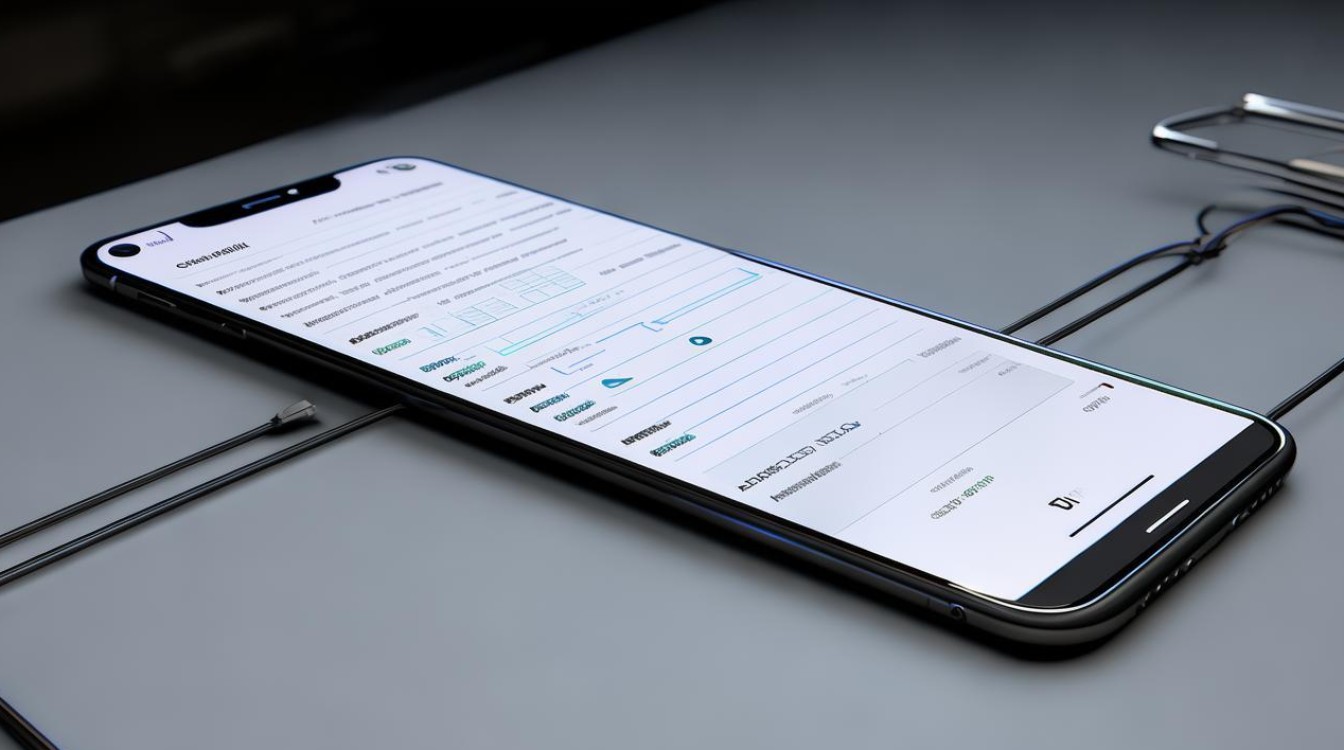
- 在「IP设置」中选择「静态」
- 手动填写:
- IP地址:与网关同网段(如192.168.1.X)
- 网关:与路由器网关一致(如192.168.1.1)
- DNS1:主用DNS(如8.8.8.8)
- DNS2:备用DNS(如8.8.4.4)
参数 示例值 说明 IP地址 168.1.100 需与路由器网关避开冲突 网关 168.1.1 路由器管理地址 DNS1 1.1.1 Cloudflare公共DNS DNS2 8.8.8 Google公共DNS -
保存并测试
- 点击「保存」→ 返回WiFi列表重新连接
- 打开浏览器访问dnschecker.org验证DNS生效
通过ADB工具修改DNS(进阶方法)
适用场景:系统限制无法手动修改DNS时
准备工作:
- 电脑安装ADB工具(下载链接)
- 手机开启「开发者选项」→ 打开「USB调试」
- 手机通过USB连接电脑
操作命令:
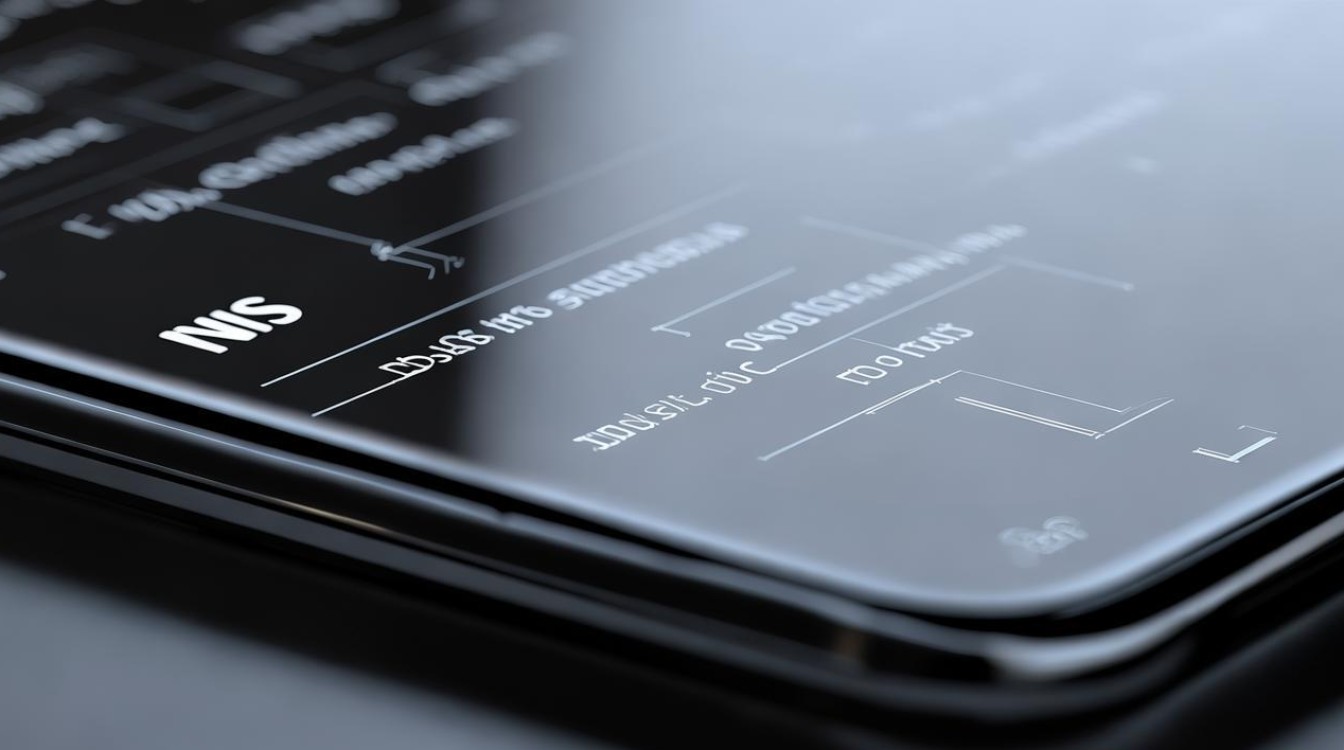
# 查看当前网络配置 adb shell getprop | grep dns # 修改DNS(以Google DNS为例) adb shell setprop net.dns1 8.8.8.8 adb shell setprop net.dns2 8.8.4.4 # 重启网络服务 adb shell stop netd; adb shell start netd
推荐DNS服务器对比
| DNS服务商 | 主DNS | 副DNS | 特点 |
|---|---|---|---|
| Google Public DNS | 8.8.8 | 8.4.4 | 全球覆盖,抗封锁能力强 |
| Cloudflare | 1.1.1 | 0.0.1 | 隐私保护,速度快 |
| AliDNS | 5.5.5 | 6.6.6 | 国内优化,延迟低 |
| OpenDNS | 67.222.222 | 67.220.220 | 支持拦截广告和恶意域名 |
常见问题与解决方案
修改后无法上网怎么办?
- 检查IP地址是否与路由器网关冲突(如网关是192.168.1.1,手机IP需为192.168.1.X,X≠1)
- 尝试重启路由器或切换DNS服务器
- 恢复默认DNS:在静态IP设置中删除DNS字段
如何快速测试DNS速度?
- 使用
ping命令测试延迟:ping 8.8.8.8 // 测试Google DNS响应时间
- 通过FastestDNS.com自动匹配最优DNS
相关问题与解答
问题1:修改DNS后网速反而变慢了怎么办?
解答:
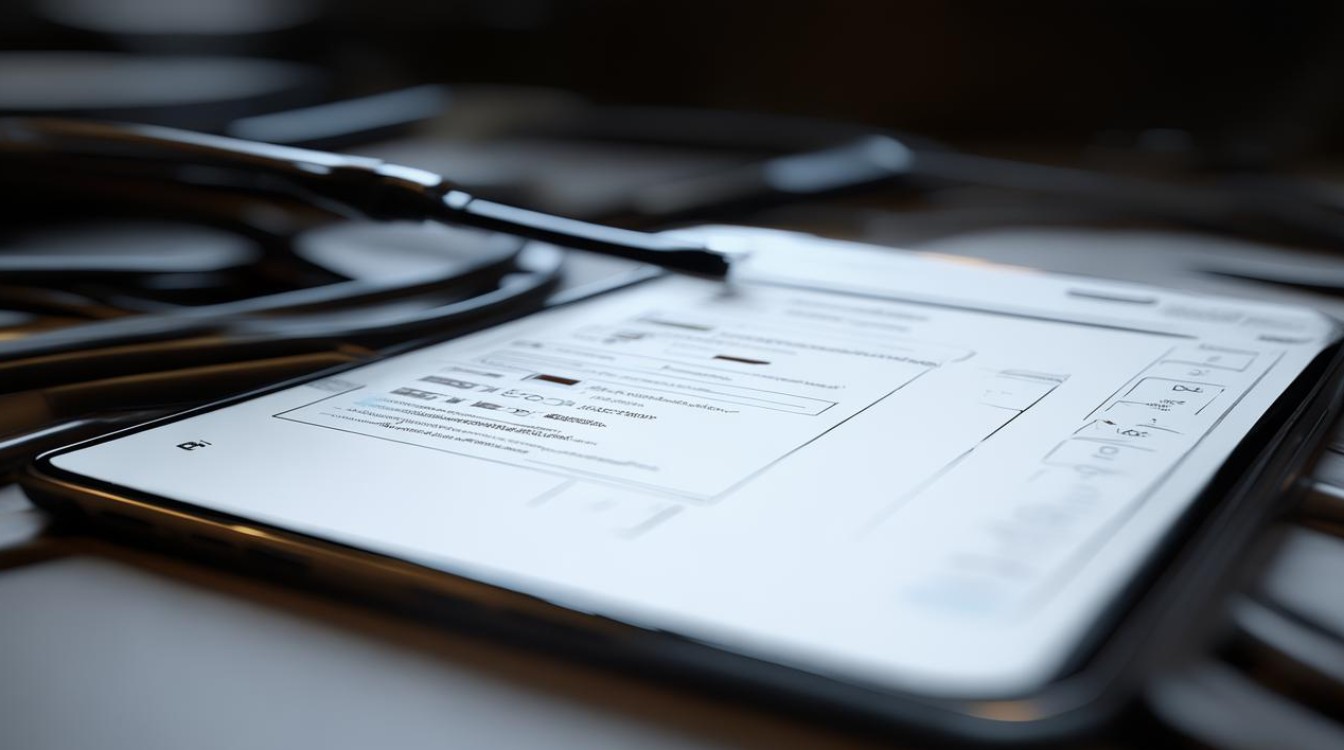
- 可能是所选DNS服务器负载过高或与网络环境不兼容。
- 解决方案:更换其他DNS(如从Google切换到Cloudflare)或暂时恢复默认DNS。
问题2:麦芒4支持通过代码自动修改DNS吗?
解答:
- 支持通过ADB命令或Termux等终端工具修改,但需提前开启「USB调试」权限。
- 注意:Magisk等ROOT工具可永久修改系统DNS配置,但